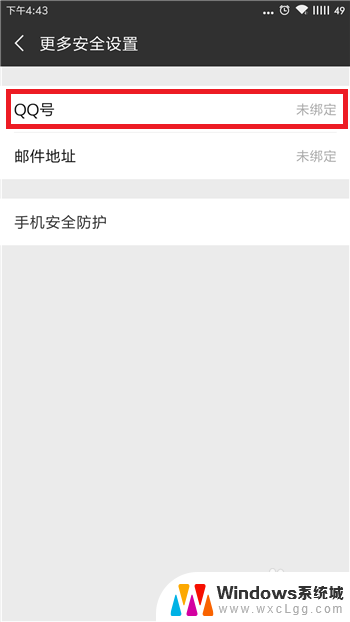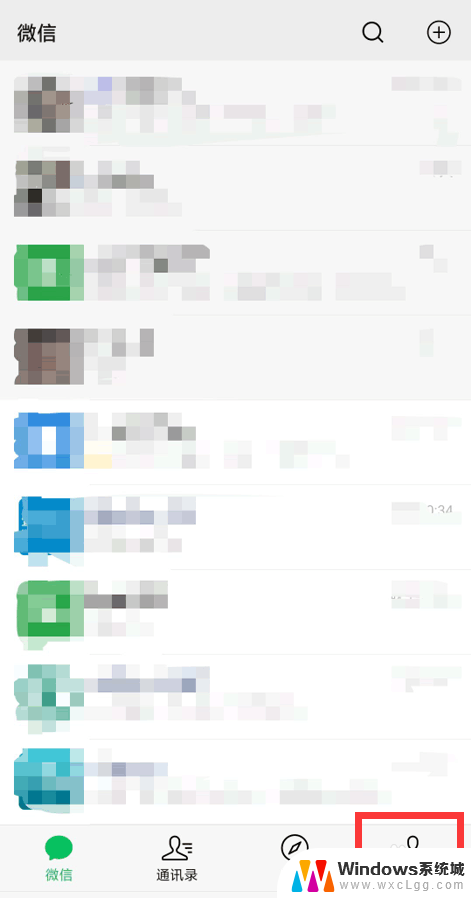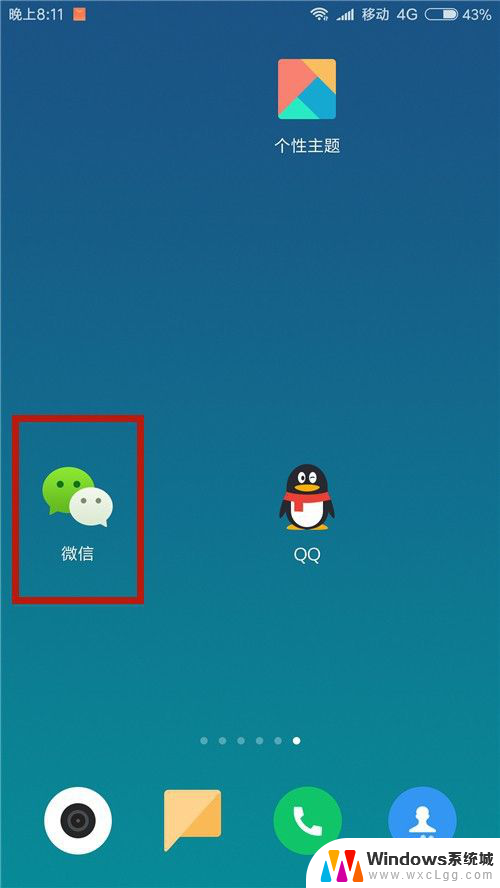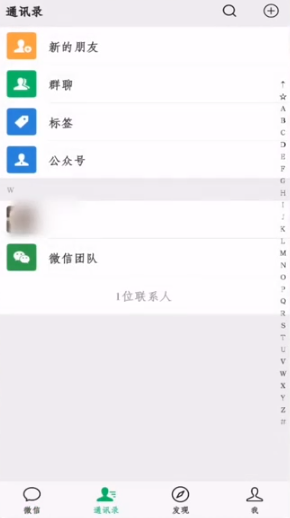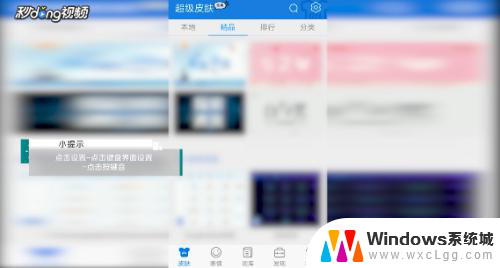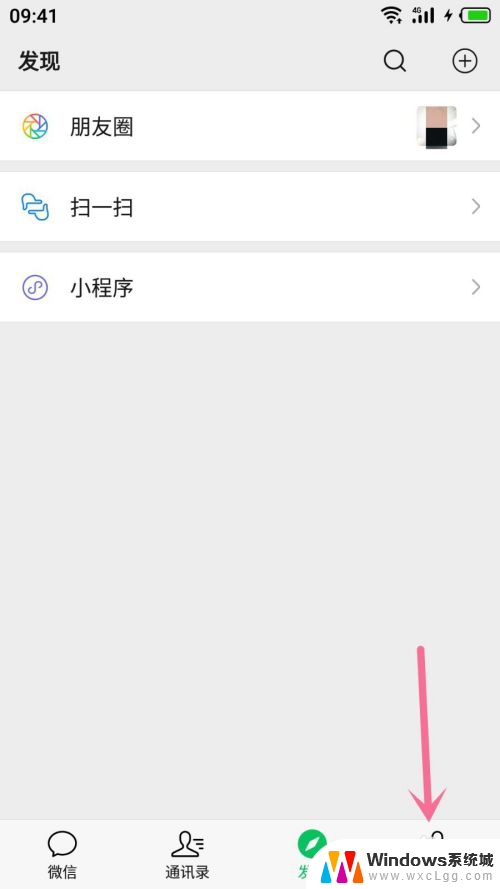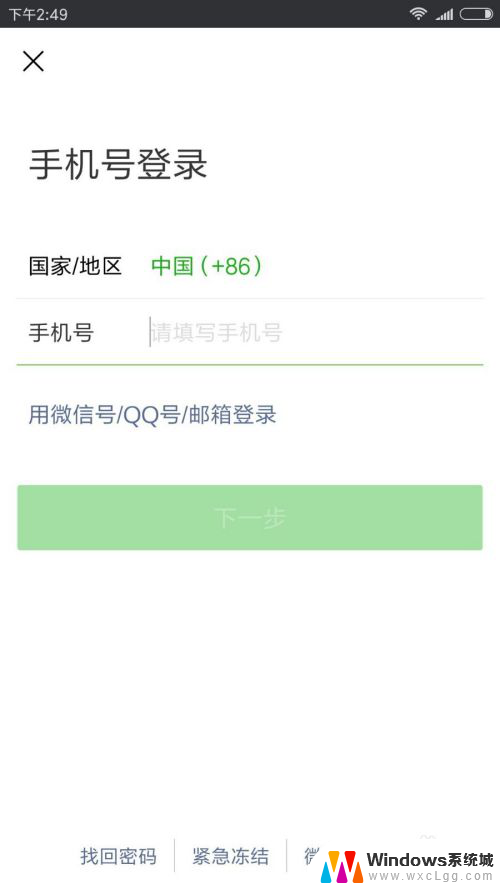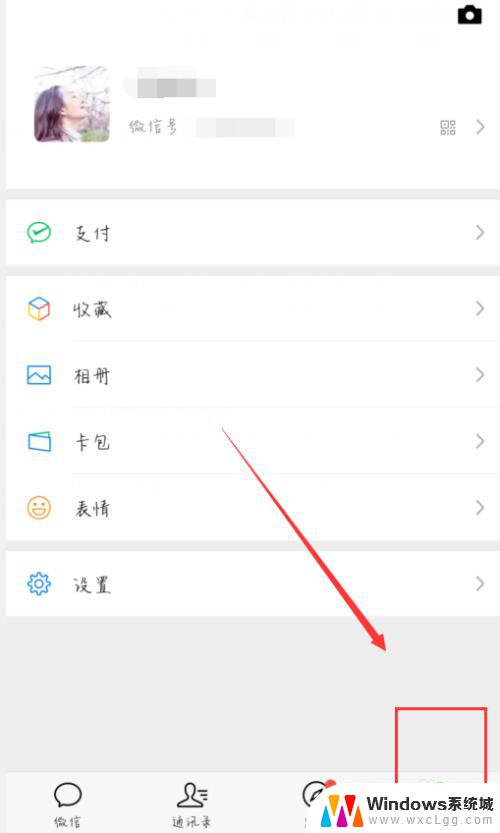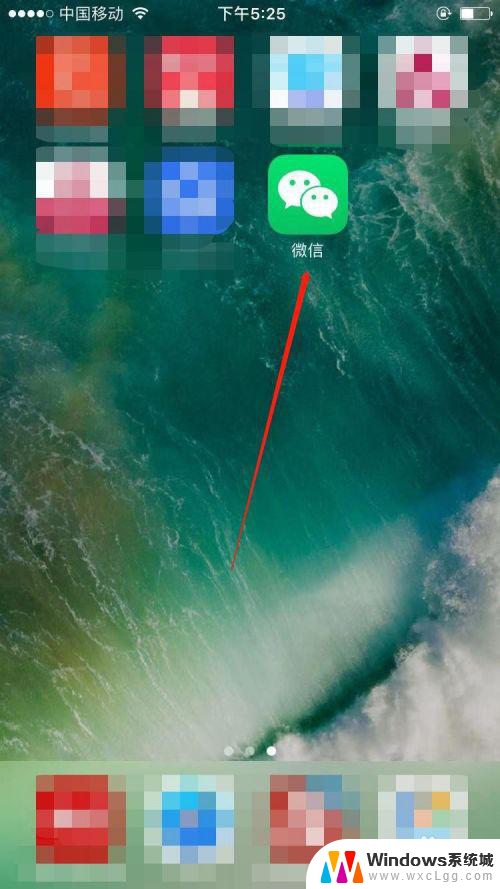如何关闭微信正在输入 微信如何关闭对方正在输入的提示
更新时间:2024-08-06 17:07:38作者:xtyang
在微信聊天时,我们经常会遇到对方正在输入的提示,有时候这个提示会让我们感到焦急或者不安,如果你不想让对方知道你正在输入,或者不想看到对方正在输入的提示,其实是可以关闭这个功能的。下面就来介绍一下如何在微信中关闭对方正在输入的提示。
操作方法:
1.首先打开微信,点击“我”
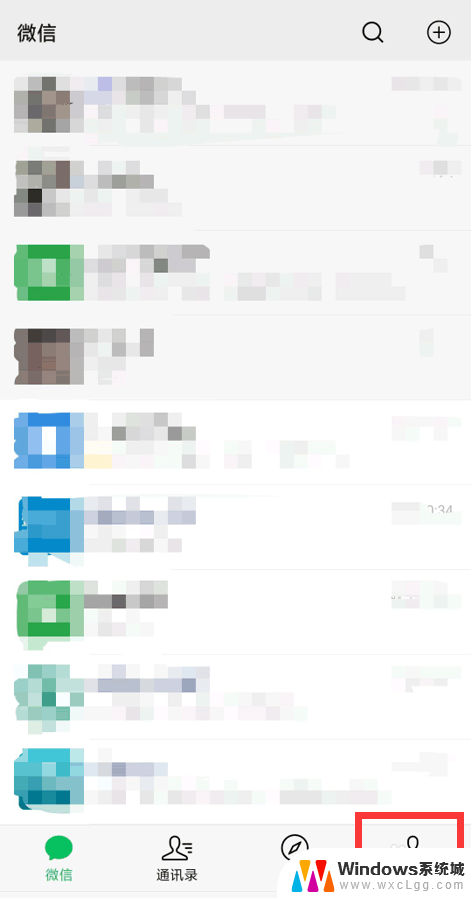
2.点击“设置”
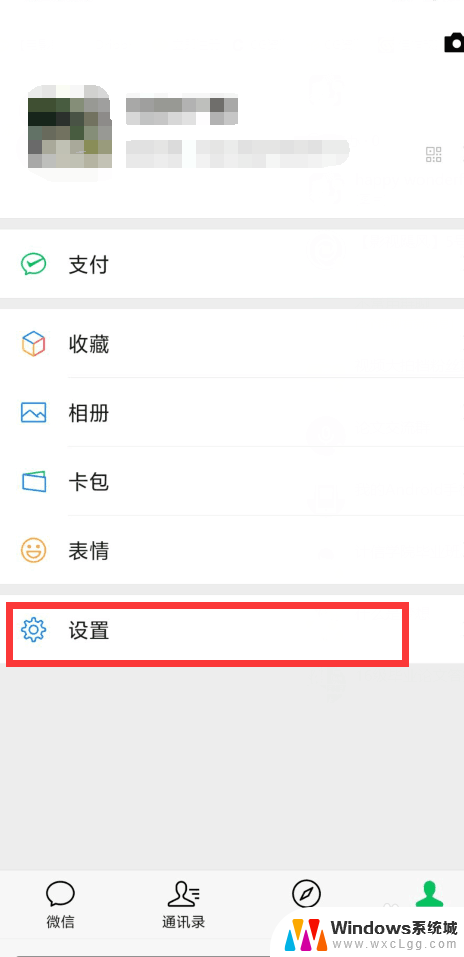
3.点击“账号与安全”
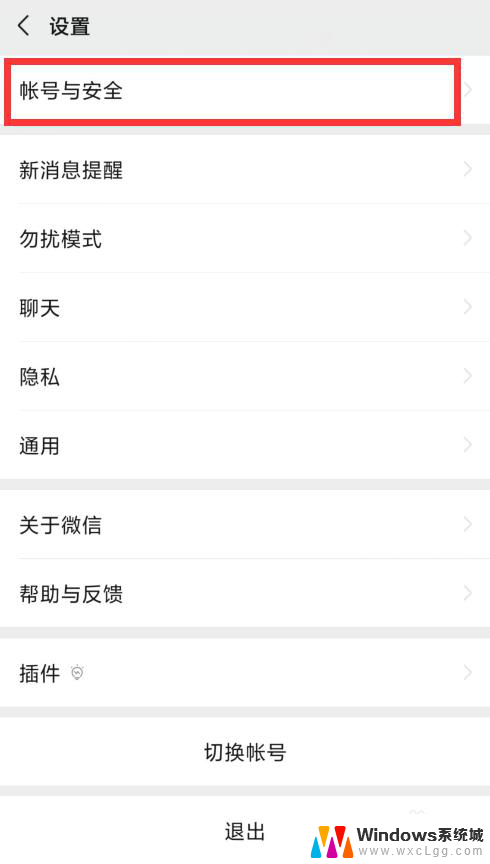
4.点击“更多安全设置”
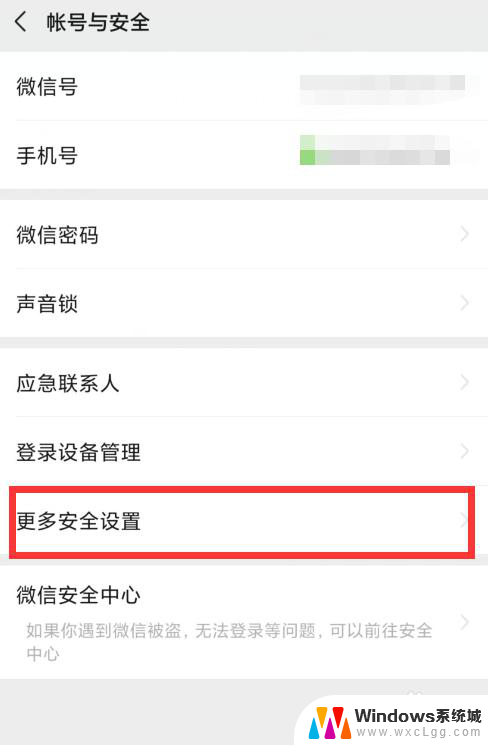
5.点击“QQ号”进行绑定QQ
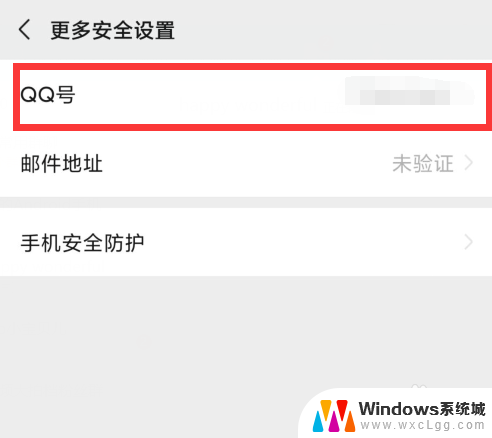
6.接下来登录绑定的QQ号,点击左上方头像
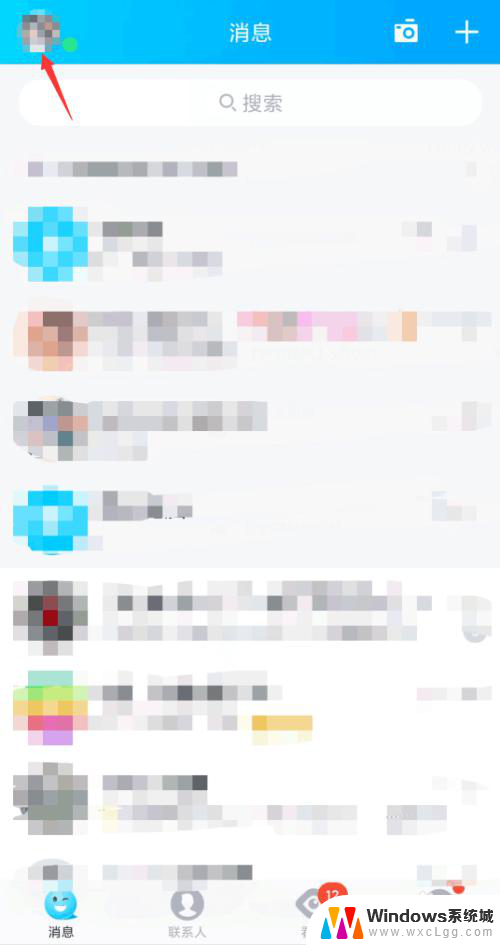
7.点击“设置”
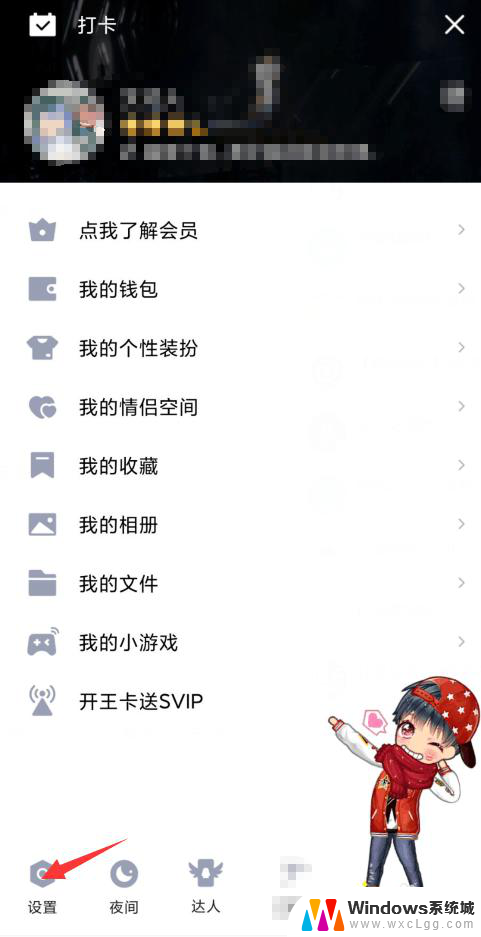
8.点击“隐私”
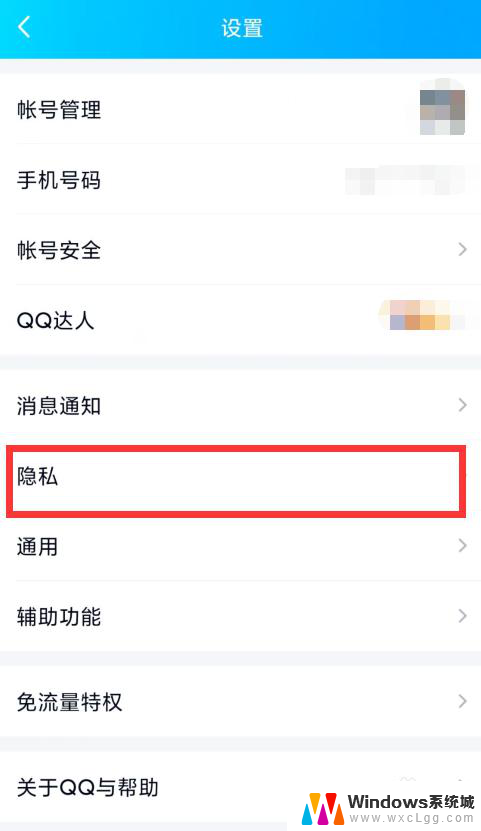
9.下滑找到“展示我的输入状态”,点击关闭它即可。
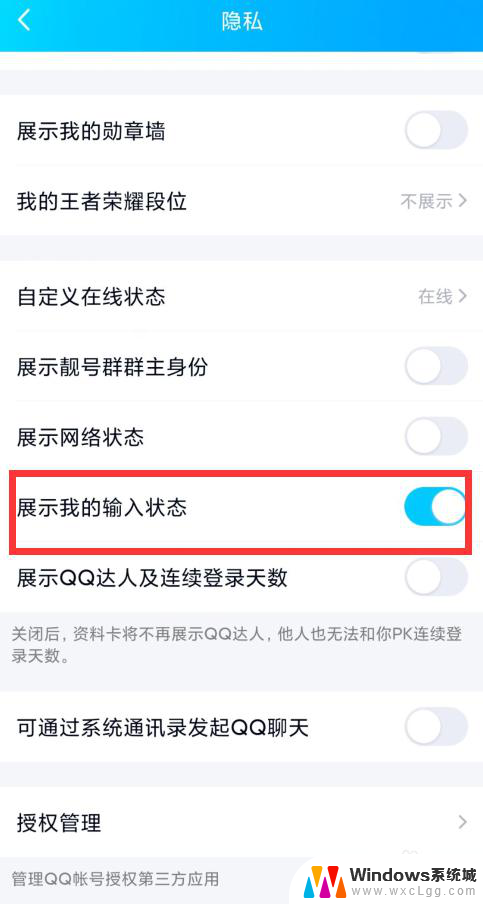
以上是关闭微信正在输入的全部内容的方法,如果需要,用户可以按照以上步骤进行操作,希望对大家有所帮助。